- ფაქტორები, რომლებიც იწვევენ მონაცემების დაკარგვის SSD
- როგორ ფეხზე მონაცემების SSD ფანჯარა
- განსხვავება SSD და HDD მყარი დისკი
მყარი სახელმწიფო დრაივი, popularly ცნობილია, როგორც SSD, არის მონაცემთა შენახვის მოწყობილობა, რომელსაც აქვს შეკრებებისა ინტეგრალური მიკროსქემის როგორც მეხსიერება. მას აქვს ცვლის ყველა ძველი electrometrical მაგნიტური დისკები. ეს არის თანამედროვე ტექნოლოგია, რომელიც იყენებს ელექტრონული ინტერფეისები და ახალი I / O ინტერფეისები, როგორიცაა SATA, უკვე შეიქმნა მივმართო მოთხოვნები SSD. აქ არის მისი თვისებები:
- არ არსებობს მექანიკური მოძრავი ნაწილები შედარებით ხისტი მაგნიტური დისკები და მოქნილი.
- ეს დისკები უფრო მდგრადია ვიბრაცია და ფიზიკური შოკი.
- ისინი უფრო ჩუმად, ნაკლებად შეყოვნება და ქვედა წვდომის დრო.
- ჰიბრიდული დისკები იქმნება გამოყენებით SSD და HDD გააუმჯობესოს შესრულება.

ნაწილი 1: ფაქტორები, რომლებიც იწვევენ მონაცემების დაკარგვის SSD
მონაცემების დაკარგვის საკითხი აღელვებს წევრებს რეგულარულად. ეს არის არაფერ შუაშია SSD მაგრამ არსებობს სხვადასხვა ფაქტორი, რომელიც გავლენას იგი. სია ფაქტორები, რომლებიც იწვევენ მონაცემების დაკარგვის SSD:
- როცა დისკის არის ფიზიკურად დაზიანებული, თქვენ შესაძლოა დაკარგოთ თქვენი მონაცემები.
- თუ წასვლა ქვეშ გაფართოებული პარამეტრების გაუმკლავდეს დისკის ხელით, რამდენიმე არასწორი პარამეტრების შეიძლება გამოიწვიოს მონაცემების დაკარგვის.
- პროგრამული დონეზე, როდესაც ვირუსის შეტევა ხდება ბევრი მონაცემები შეიძლება დაიკარგოს.
- არსებობს ბევრი სხვა მიზეზი, რომელიც შეიძლება გამოიწვიოს მონაცემების დაკარგვის, როგორც პასუხისმგებელი საკითხი და ა.შ.
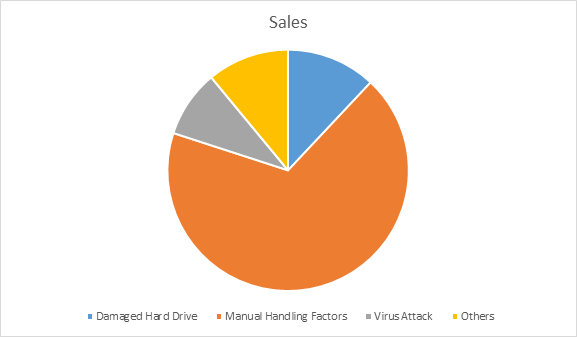
ნაწილი 2: როგორ ფეხზე მონაცემების SSD ფანჯარა
დღეს, ყველა ფანჯარა სისტემის გამოყენების SSD. იმის გამო, რომ რაიმე მიზეზით თქვენ არ დაკარგა მონაცემებით, არსებობს გზები, რომელიც შეგიძლიათ ახლიდან მონაცემები. თუმცა, სანამ ახლიდან მონაცემების დარწმუნდით, რომ თქვენ არ დაწეროთ ნებისმიერი მონაცემების SSD, ეს შეიძლება, რომ ეს შეუძლებელია ფეხზე მონაცემები.
Solution 1: სცადეთ იპოვოთ იგი Recycle Bin:
თუ თქვენ იყენებთ Windows desktop, მაშინ ყველა წაშლილი მონაცემები მიდის Recycle Bin. თუმცა, ეს მხოლოდ მონაცემები, რომლებიც წაიშალა გამოყენებით მხოლოდ წაშლა ვარიანტი ან წაშლის ღილაკს. თუ თქვენ არ გამოიყენება Shift + წაშლა ვარიანტი ფაილი პირდაპირ წაიშლება სისტემის და ისინი არ გვხვდება Recycle bin. აქ არის ნაბიჯები ფეხზე მონაცემების recycle bin:
- გადასვლა recycle bin თქვენს კომპიუტერში. როგორც წესი, ეს არის თქვენი desktop.
- ახლა წასვლა ფაილი გსურთ აღდგენა. მარჯვენა დააჭირეთ მასზე და წავიდეთ ვარიანტი აღდგენა.
Solution 2: 3 ნაბიჯები ფეხზე დაკარგული მონაცემების SSD მყარი დისკი
Wondershare Data Recovery არის ერთ ერთი საუკეთესო გზა ფეხზე მონაცემებს თქვენი SSD ფანჯრები. მაშინაც კი, თუ თქვენ არ წაიშლება recycle bin ან Shift ამოღებულია ფაილი, ეს არის შესაძლებელი ფეხზე გამოყენებით ამ პროგრამული უზრუნველყოფა. ეს იმდენად ძლიერი იყო, რომ მას შეუძლია მონაცემების აღდგენა მაშინაც კი, თუ SSD თავს დაესხნენ ვირუსი, ან სხვა ზიანი. შეგიძლიათ ჩამოტვირთოთ Wondershare მონაცემთა აღდგენა საწყისი Wondershare ნახვა. დაიცავით ამ სამი ნაბიჯი აღდგენა მონაცემების window კომპიუტერში.
თქვენი უსაფრთხო და სანდო Hard Drive მონაცემთა აღდგენის პროგრამული უზრუნველყოფა
- ფეხზე დაკარგული ან წაშლილი ფაილი, ფოტო, აუდიო, მუსიკა, ელ ნებისმიერი შენახვის მოწყობილობა ეფექტურად, უსაფრთხოდ და მთლიანად.
- მხარდაჭერა მონაცემების აღდგენა recycle bin, მყარი დისკის მეხსიერების ბარათი, ფლეშ დრაივი, ციფრული კამერა და ვიდეოკამერები.
- მხარდაჭერა ფეხზე მონაცემები მოულოდნელი წაშლა, გაფორმებით, მყარი დისკის კორუფცია, ვირუსის შეტევა, სისტემის კრახი სხვადასხვა სიტუაციებში.

Partition Recovery
მონაცემების დაკარგვის წაშლის ან გაფორმებით დანაყოფი შეცდომით? ფეხზე მონაცემები ინახება დანაყოფები, რომ უკვე წაშლილი ან დაფორმატებას, და კიდევ დაკარგული ან ფარული დანაყოფი.

ამოღებულია ფაილი აღდგენა
შემთხვევით წაშლილი მნიშვნელოვანი ფაილები გარეშე სარეზერვო და ცარიელი "Recycle Bin"? აღდგენა წაშლილი ფაილების PC / Laptop / Server და სხვა შენახვის მედია ადვილად და სწრაფად.

RAW მყარი აღდგენის
აღდგენას მიუწვდომელი, დაფარული ან სასტიკად კორუმპირებული მონაცემები, რომ როგორც წესი, გამოწვეულია ფაილი სისტემის დაზიანება, RAW დისკის, RAW დანაყოფი ან დანაყოფი დაკარგვა ამ ძლიერი მონაცემების აღდგენის პროგრამული უზრუნველყოფა.
- აირჩიეთ ტიპის ფაილი გსურთ აღდგენა. გადასვლა აირჩიეთ ვარიანტი "ყველა ტიპის ფაილი" უნდა დაიწყოს.

- აირჩიეთ სამიზნე ხისტ დისკზე და დააჭირეთ ღილაკს "Start" სკანირების დაკარგა მონაცემები.

- შემდეგ სკანირება, შეგიძლიათ წინასწარ ყველა ამოსაღები ფაილი და დაწკაპეთ "აღდგენა" ღილაკს გადარჩენა.

ყველა ფაილი იქნება აღდგენილი სასურველ ადგილას თქვენს კომპიუტერში და შეგიძლიათ აწარმოებს ფაილი შემოწმება, თუ ისინი კარგ მდგომარეობაშია.
ნაწილი 3: სხვაობა SSD და HDD
SSD
- პრაის ისინი ზოგადად ძვირია HDD, რადგან ისინი ყველაზე ბოლო ფორმა და იყენებს თანამედროვე ტექნიკა.
- პოტენციალის SSD აქვს უმაღლესი რანგში ადის 4TB. თუმცა ისინი ძალიან იშვიათი და ძალიან ძვირი.
- Speed- SSD ბევრად უფრო სწრაფად, ვიდრე HDD. მათ შეუძლიათ ჩატვირთვისას საშუალოდ კომპიუტერი წუთზე ნაკლები.
- Fragmentation- ერთად SSD არ არსებობს ფრაგმენტაციის პრობლემა, როგორც ეს არ აქვს მნიშვნელობა, სადაც ფაილი ინახება დისკზე
- Durability- როგორც არის მოძრავი ნაწილები lilke HDD ის დაცული სხვადასხვა მავნე ფაქტორების და შეუძლია მუშაობა დიდი ხნის განმავლობაში.
HDD
- პრაის HDD ნაკლებად ძვირი, მაშინ SSD, რადგან ისინი ღირს ნახევარი ფასი SSD.
- პოტენციალის მათ არ აქვთ მაღალი სიმძლავრის როგორც HDD, რადგან მათ არ გამოიყენოთ ინტეგრირებული სქემები, რომელიც უფრო მეტ შენახვის მოცულობა.
- Speed- HDD არ არის მატჩი სიჩქარე SSD. მიუხედავად იმისა, რომ ნელა ისინი სწრაფად საკმარისი იმისათვის, რომ ყველა სამუშაო ადვილია და უფრო სწრაფად.
- Fragmentation- როგორც ისინი იყენებენ უწყვეტი ბოლომდე უხელმძღვანელებს შენახვის სისტემა არ არის უწყვეტი პრობლემა ფრაგმენტაცია ამ SSD.
- Durability- ისინი იყენებენ მექანიკური ნაწილები, რომ გადაადგილება და დროს ისინი დაზიანებული შოკი და სხვა. აქედან გამომდინარე, ისინი ნაკლებად გამძლე მაშინ SSD.
Hard Drive აღდგენა
- აღდგენა მონაცემები სხვადასხვა Hard Drive სახეები +
- სარემონტო თქვენს მყარ დისკზე +
- აღდგენა გარე მყარი დისკი +
- აღდგენა მონაცემებს მყარი დისკის / დისკები +
-
- Linux დისკის აღდგენის
- Laptop მონაცემების აღდგენა
- გაყოფის აღდგენა
- Seagate Expansion მონაცემების აღდგენა
- WD My Passport აღდგენა
- Lacie dard დისკზე მონაცემების აღდგენა
- WD Element მონაცემების აღდგენა
- Dell მყარ დისკზე მონაცემების აღდგენა
- Acomdata მყარ დისკზე მონაცემების აღდგენა
- Fujitsu მყარ დისკზე მონაცემების აღდგენა
- Iomega მყარ დისკს აღდგენა
- Toshiba შეცვლა მონაცემთა აღდგენა
- Micronet მონაცემების აღდგენა
- აღდგენა მონაცემების სხვადასხვა მოწყობილობები +
-
- Rocster მონაცემების აღდგენა
- Buslink მონაცემების აღდგენა
- Crucial M4 მონაცემების აღდგენა
- გოლგოთა მყარ დისკზე მონაცემების აღდგენა
- Simpletech მყარ დისკზე მონაცემების აღდგენა
- Kingston SSD აღდგენა
- Apricorn Aegis მონაცემების აღდგენა
- HP მყარ დისკზე მონაცემების აღდგენა
- Maxtor მყარ დისკზე მონაცემების აღდგენა
- Hitachi დისკის მონაცემების აღდგენა
- Toshiba მყარ დისკზე მონაცემების აღდგენა
- Panasonic მყარ დისკზე მონაცემების აღდგენა
- შენახვა მყარ დისკზე +
- აღდგენა მონაცემების Mac OS +
- პრობლემები მყარ დისკზე +






